在word文档中如何给文字添加下划线呢?
我们在日常用word写作的时候,常常需要下划线,那么在word文档中如何给文字添加下划线呢?下面小编就为大家详细介绍一下,不会的朋友可以参考本文
Word在录入考试卷的时候遇到"填空题"中间会留一点空格下划线,让学生能够填写答案;有时为了能够更好的突出重点,文字下面也会加下划线,那么在word文档中如何给文字添加下划线呢?下面小编就为大家详细介绍一下,不会的朋友可以参考本文!
步骤
1、首先,在word文档中,鼠标单击选择文字;
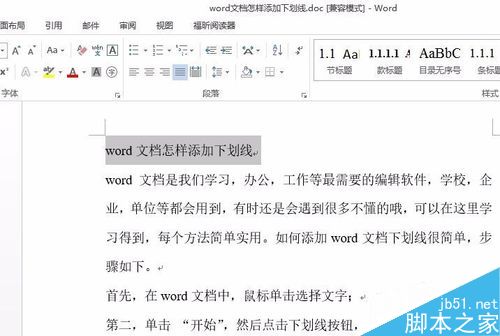
2、单击 "开始",然后点击下划线按钮,选择,如图;
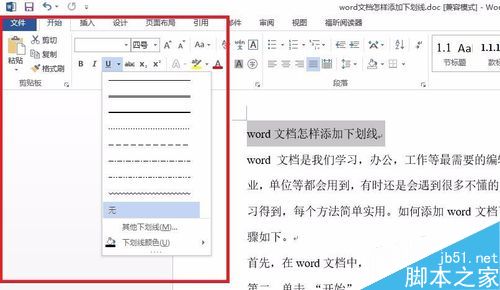
3、或者鼠标右键单击,选择"文字",如图;
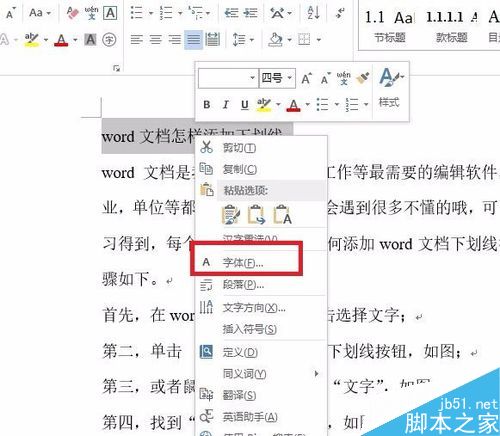
4、找到"所有文字"选项卡,如图;
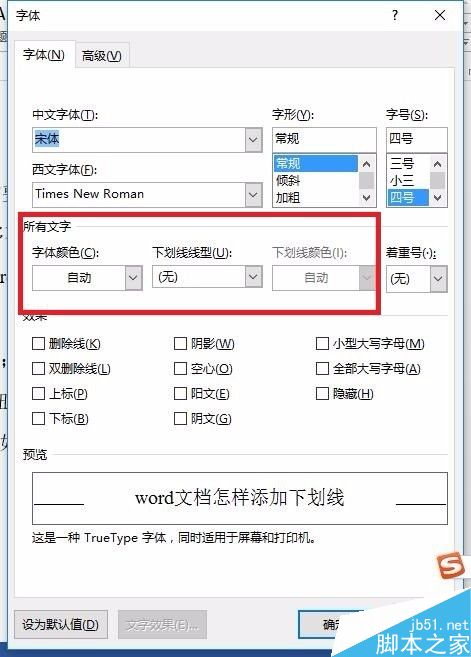
5、下拉选择"下划线线型",如图;
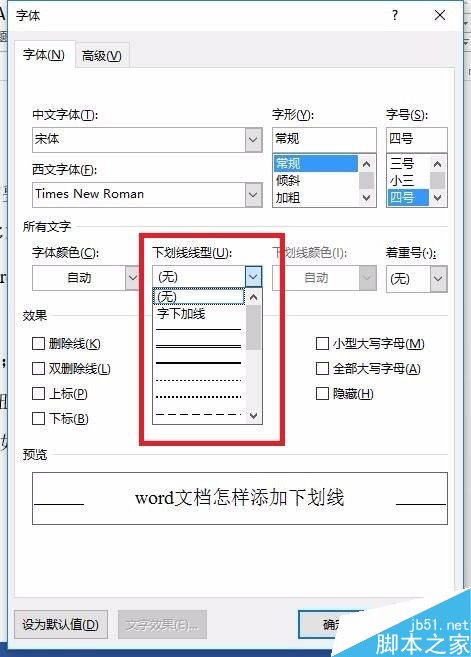
6、最后根据要求设置,就可以啦。
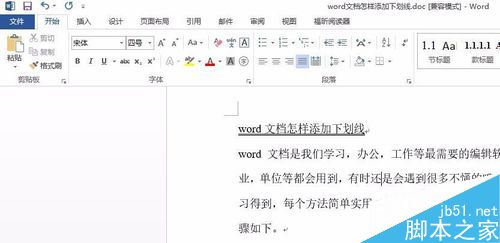
以上就是在word文档中如何给文字添加下划线方法介绍,操作很简单的,大家学会了吗?希望这篇文章能对大家有一定的帮助!
您可能感兴趣的文章
- 07-02word如何删除分节符
- 07-02怎样在Word中插入封面
- 07-02如何在word方框里打钩
- 07-02在WORD中如何设置按序号重新分行?
- 07-02Word制作条形统计图的方法
- 07-02word打印机怎么设置
- 07-02word制作图片链接的方法步骤图
- 07-02Word如何在表格中删除行和列
- 07-02Word基本操作教程
- 07-02word2007打印方法


阅读排行
推荐教程
- 11-30正版office2021永久激活密钥
- 11-25怎么激活office2019最新版?office 2019激活秘钥+激活工具推荐
- 11-22office怎么免费永久激活 office产品密钥永久激活码
- 11-25office2010 产品密钥 永久密钥最新分享
- 11-22Office2016激活密钥专业增强版(神Key)Office2016永久激活密钥[202
- 11-30全新 Office 2013 激活密钥 Office 2013 激活工具推荐
- 11-25正版 office 产品密钥 office 密钥 office2019 永久激活
- 11-22office2020破解版(附永久密钥) 免费完整版
- 11-302023 全新 office 2010 标准版/专业版密钥
- 03-262024最新最新office365激活密钥激活码永久有效






